Вы можете прочитать эту статью, чтобы узнать о лучших платных и лучших бесплатных инструментах для создания скриншотов для Mac.
Снимки экрана упрощают запись и обмен важной информацией, например сообщениями об ошибках. Кроме того, они также служат отличным руководством при устранении неполадок. Однако, поскольку захват экрана на Mac — довольно сложная задача, лучшее приложение для создания скриншотов для Mac пригодится, когда вы хотите без проблем записать экран.
Если вы ищете лучшие инструменты для создания снимков экрана для Mac, чтобы сохранить важную информацию, эта статья поможет вам найти их.
В этой статье мы привлекаем лучшие инструменты для Mac, которые вы можете использовать для хранения содержимого на экране, когда вы не можете его загрузить. Без дальнейших церемоний, давайте начнем с них.
Лучшие бесплатные приложения для создания скриншотов для Mac, которые вы должны использовать
Вот наш лучший выбор лучших инструментов для создания скриншотов для Mac (бесплатных и платных), которые вы можете использовать в этом году.
1. Снагит
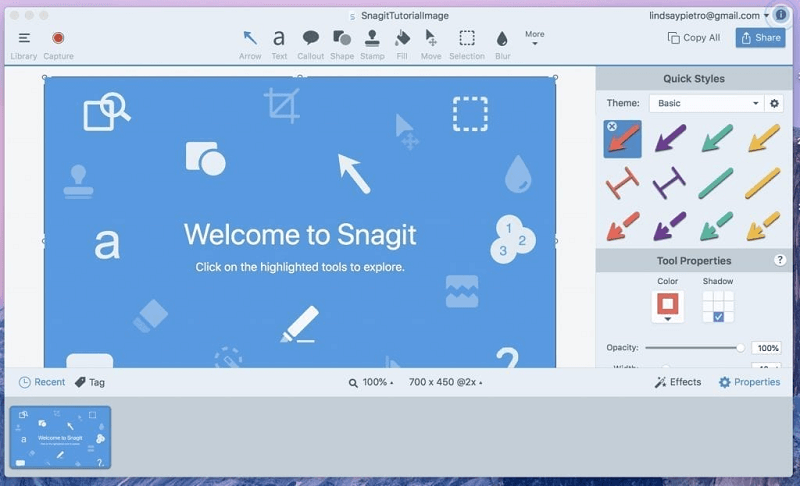
Позвольте представить вам Snagit. Это один из лучших инструментов для Mac по целому ряду причин. Некоторые из них включают запись экранного контента в виде видео, поддержка анимированных GIF-файлов и многое другое.
Кроме того, он также может похвастаться отличной технической и общественной поддержкой, которая поможет вам в случае возникновения каких-либо проблем. Кроме того, следующие функции также способствуют тому, чтобы сделать Snagit одним из лучших инструментов для захвата экрана для Mac.
Особенности Снагита
- Захватывает весь экран рабочего стола, одно окно или конкретную область, в зависимости от того, что вы выберете.
- Возможность легко извлечь содержимое и вставить его в другое приложение.
- Скриншоты содержимого экрана с горизонтальной или вертикальной прокруткой
- Встроенные инструменты для аннотирования скриншотов
- Преобразование GIF-файлов, чтобы поделиться ими в социальных сетях
- Опция обрезки для удаления ненужных разделов со скриншота
- Обмен снимками экрана на таких платформах, как PowerPoint, Google Drive, Excel, YouTube и т. д.
Скачать сейчас
Читайте также: Как записать звонок FaceTime на iPhone и Mac
2. LightShot

Далее у нас есть LightShot. Это одно из самых быстрых и простых приложений в этом списке, что делает его одним из лучших бесплатных инструментов для Mac.
Говоря о функциях, LightShot может похвастаться множеством полезных функций, таких как простой в использовании редактор для добавления стрелок, линий и текста к снятым снимкам экрана. В дополнение к этому ниже приведено все, что вам может понадобиться знать о LightShot.
Ключевые особенности LightShot
- Публикация скриншотов в Facebook или Twitter
- Опция обратного поиска изображений для поиска изображений в Интернете, которые визуально похожи на захваченные изображения.
- Генерация общей ссылки для снимков экрана с помощью инструмента printscr
Скачать сейчас
3. CleanShotX
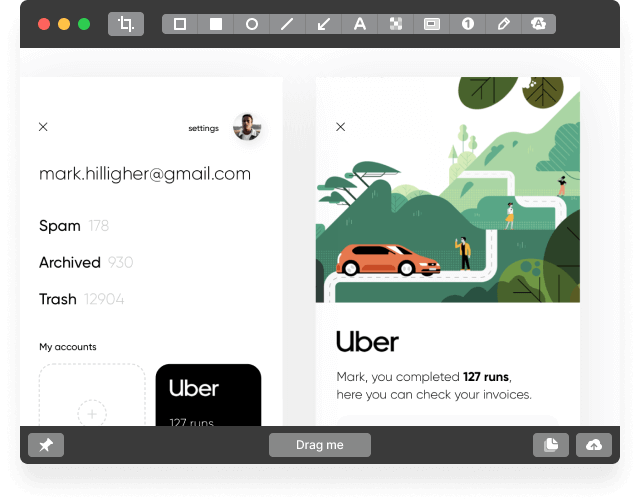
Мы не можем пропустить CleanShotX при обсуждении лучших инструментов для создания скриншотов для Mac. Он предлагает множество уникальных функций, которые могут быть недоступны в других приложениях.
Некоторые невероятные функции CleanShotX включают возможность выбора типа фона снимка экрана, настройки теней и те, которые представлены ниже.
Ключевые особенности CleanShotX
- Инструменты перекрестия и лупы для лучшего захвата скриншотов
- Множество режимов захвата при записи экрана
- Такие параметры, как качество, выходной формат, частота кадров и т. д., для управления различными аспектами видеозаписи.
- Позволяет включить в запись трансляцию с веб-камеры.
- Множество инструментов, таких как пикселизация, обрезка, выделение и т. д., для комментирования снимков экрана, редактирования записей и снимков экрана.
- Объединение нескольких фотографий в одну всего за несколько кликов
- OCR для захвата текста, который вы не можете выбрать
- Закрепление скриншотов на экране
Скачать сейчас
4. Герой разметки
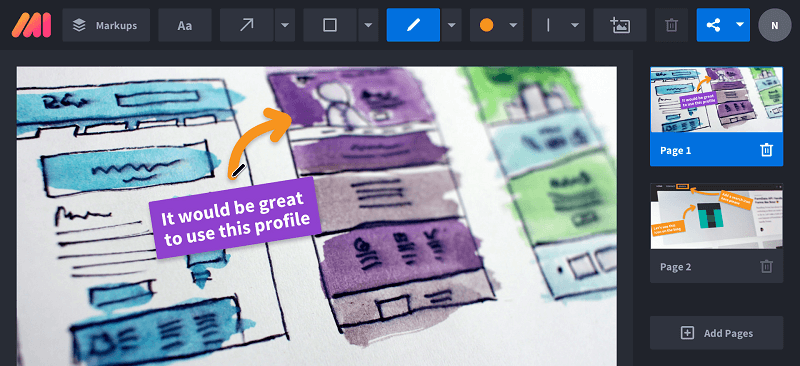
Говоря о Markup Hero, оно также входит в число лучших приложений для создания скриншотов для Mac по целому ряду причин. С помощью этого приложения вы можете делать снимки экрана, редактировать их и делиться ими с кем угодно.
Кроме того, Markup Hero может похвастаться расширением для Chrome, которое вы можете использовать для захвата скриншота с прокруткой любой вкладки на ходу. Наряду с этим, ниже приведены другие функции, которые делают Markup Hero одним из лучших бесплатных инструментов для обрезки для Mac.
Особенности героя разметки
- Полезные инструменты аннотации, такие как линии, текст, перья, стрелки и т. д.
- Регулировка цвета аннотаций, переворот изображения и повороты
- Наличие опций обрезки контента и добавления дополнительных страниц
- Интеграция с Google Диском и Slack
Скачать сейчас
5. Скринтослои
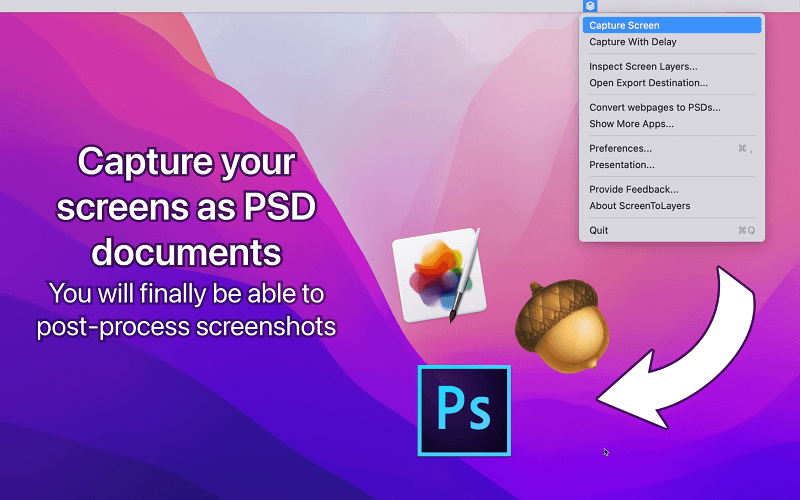
Следующее имя в нашем списке лучших инструментов для захвата экрана для Mac — ScreenToLayers. Он предоставляет множество возможностей для захвата экрана. Например, он позволяет делать скриншоты в формате PSD, что упрощает их редактирование в Photoshop.
Кроме того, следующие функции также являются причиной того, что ScreenToLayers является одним из наиболее желательных вариантов в качестве лучших инструментов для захвата экрана для Mac.
Особенности ScreenToLayers
- Значок строки меню для выполнения быстрых и эффективных операций
- Возможность захватить весь экран, определенную часть экрана или сделать снимок экрана после задержки
- Параметры кадрирования и тени для улучшения презентации
- Совместимость со всеми основными платформами для редактирования, такими как GIMP, Pixelmator и Photoshop.
Скачать сейчас
Читайте также: Лучшее программное обеспечение для записи игр для ПК с Windows
6. Шоттр
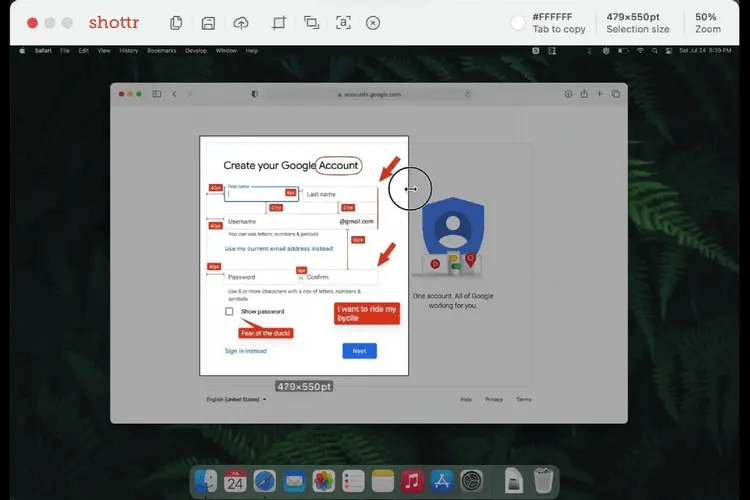
Когда речь заходит о лучших бесплатных инструментах для создания скриншотов для Mac, становится необходимым поговорить о Shottr. Самое привлекательное в этом приложении — горячие клавиши, которые позволяют легко делать скриншоты.
Более того, Shottr является одним из самых легких, быстрых и надежных приложений, доступных в настоящее время. Давайте посмотрим на ключевые функции, которые привели его в список лучших инструментов для Mac.
Особенности Shottr
- Захват полных снимков экрана, предопределенной области, активного окна, отложенных снимков экрана или снимков экрана с прокруткой в зависимости от ваших требований
- Мощный инструмент редактирования
- Встроенная опция OCR для копирования текста изображения
- Варианты выбора фона скриншота, выбора формата захвата и настройки различных других параметров.
Скачать сейчас
7. Droplr
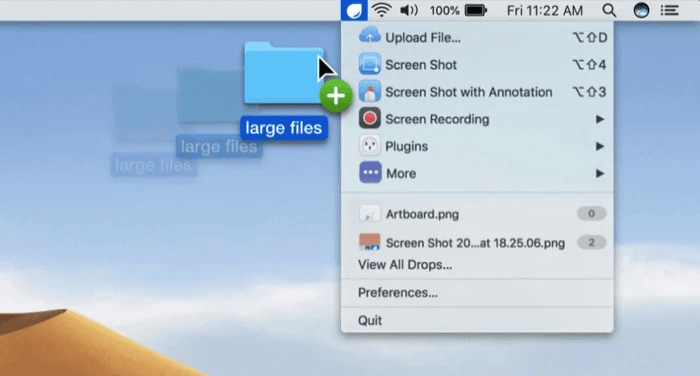
Давайте теперь посмотрим на Droplr. Мы думаем, что его стоит упомянуть как один из лучших бесплатных инструментов для создания скриншотов для Mac из-за его простоты использования и множества интересных функций.
Говоря о функциях, Droplr поставляется с полноэкранной и частичной записью GIF и видео среди других опций, которые представлены ниже.
Особенности Droplr
- Возможность добавить веб-камеру для более персонализированной записи
- Встроенный редактор для редактирования скриншотов и записей
- Наличие различных вариантов аннотации
- Автоматическое сохранение скриншотов в облаке Droplr
- Сохраняет скриншоты локально и позволяет вам делиться ими через Slack или по электронной почте.
Скачать сейчас
8. Скитч
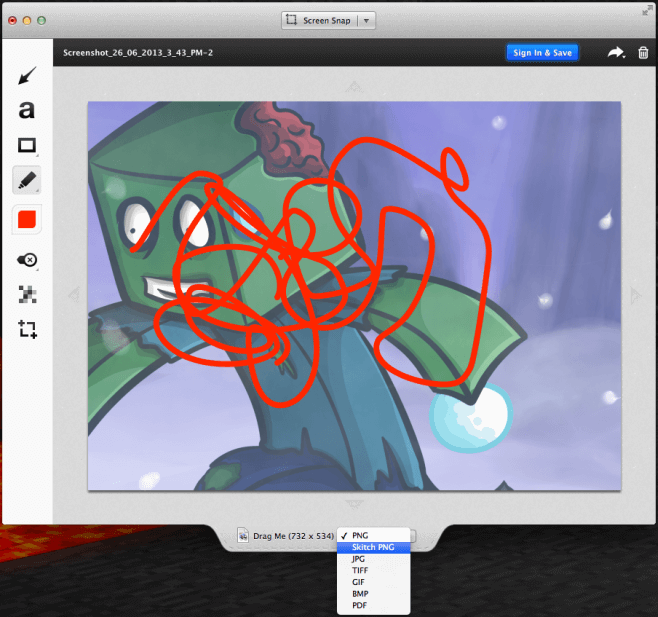
Завершать этот список без Skitch было бы несправедливо. Skitch — один из самых популярных и лучших инструментов для создания скриншотов для Mac. Он может похвастаться множеством вариантов захвата экрана, таких как захват скриншотов в полноэкранном режиме, запись выделенных разделов или создание снимков экрана с задержкой.
Кроме того, ниже приведены еще несколько функций, которые делают Skitch достойным звания лучшего инструмента для захвата экрана для Mac.
Особенности Скича
- Полезные параметры аннотации к скриншоту
- Обрезка скриншота для фокусировки на главном объекте
- Позволяет пикселизировать такие детали, как имена и контактные телефоны, чтобы скрыть их
- Сохраняет скриншоты в различных форматах файлов
- Вы можете делиться снимками экрана через AirDrop
- Возможность сохранять скриншоты в Evernote
Скачать сейчас
Читайте также: Лучшее программное обеспечение для записи звука для Windows
9. моноснап
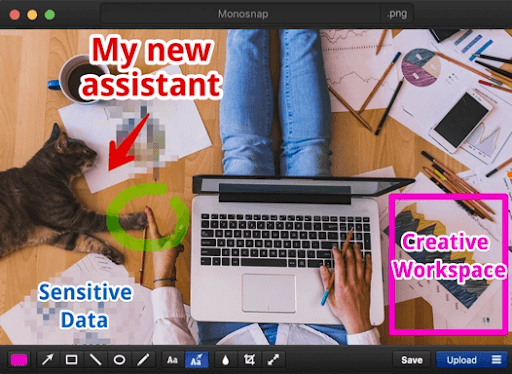
Мы хотели бы сделать вывод о лучших приложениях для скриншотов для Mac с Monosnap. Это удобный инструмент с различными параметрами редактирования (например, аннотациями), функцией размытия для скрытия вашей личной информации и многими другими интересными функциями.
Давайте посмотрим на все интересные особенности Monosnap, которые делают его достойным внимания.
Особенности моноснапа
- 8-кратная лупа для точного кадрирования
- Захват моментального снимка одним щелчком мыши
- Позволяет напрямую загружать записанные видео на Monosnap или YouTube.
- Позволяет выделить детали при записи видео
- Вы можете делать скриншоты по времени
- Наличие 2 ГБ облачного хранилища бесплатно
- Поддерживает интеграцию со сторонними приложениями, такими как CloudApp, Evernote и Dropbox.
Скачать сейчас
Завершение лучших приложений для создания скриншотов для Mac
В этой статье были представлены лучшие платные и лучшие бесплатные инструменты для создания скриншотов для Mac. Вы можете внимательно изучить их характеристики и выбрать тот, который больше всего соответствует вашим потребностям.
Если вы считаете, что какой-то другой отличный платный или лучший бесплатный инструмент для обрезки для Mac также должен стать частью приведенного выше списка, вы можете поделиться им в комментариях. Мы постараемся рассмотреть и добавить то же самое как можно скорее. Также дайте нам знать, понравился вам этот пост или нет.